不用U盘怎么重装系统?现如今U盘重装系统是主流的重装系统方式,为电脑重装系统基本都是使用U盘进行重装。不过手里若没有U盘,但又需要重装系统,应该怎么做才能进行系统重装呢?下面就让小编为大家带来电脑自己重装win7系统教程。
一、准备工具
1.需要重装可联网的电脑
2.黑鲨装机大师工具
二、注意事项
1.软件需要下载到除系统盘外的本地磁盘上,并且需要有5G以上空间和Ntfs格式
2.打开软件之前,先关闭安全软件;有少部分用户提示权限不足,右键管理员权限打开软件即可
三、电脑自己重装系统教程
1、打开运行黑鲨装机大师软件,打开前先关闭所有的杀毒软件,否则可能出现各种神奇的问题。打开一键装机界面,在这里选择系统重装,会检测环境,完成后点击下一步。
2、黑鲨装机大师提供了多种版本的系统,选择你需要安装的系统版本,然后下一步。
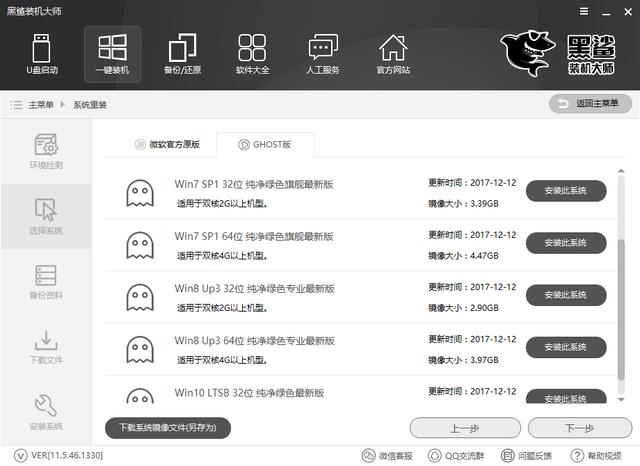
3、选择一些想要备份的C盘文件,C盘没啥东西就建议不要备份了,因为备份挺慢的。然后下一步。
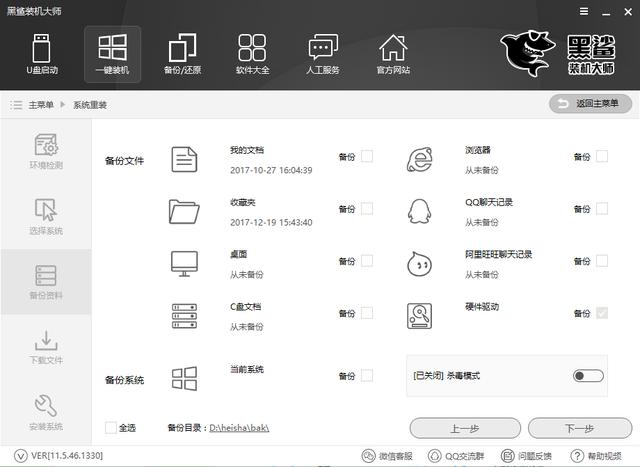
4、开始下载所选系统镜像,后面的步骤都是自动的了。等着就好了。
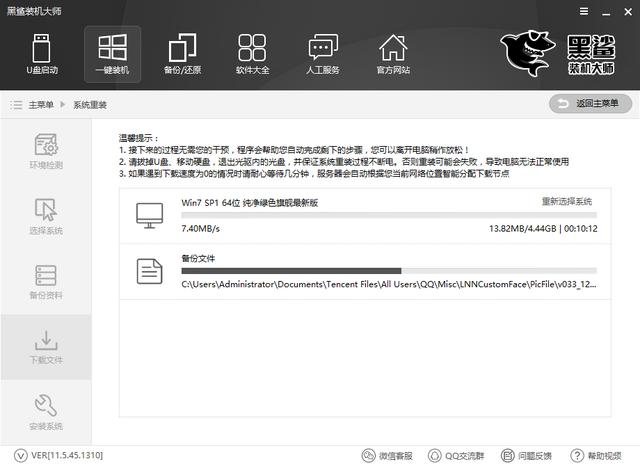
5、系统下载完成后,选择重启电脑。重启后有两个选项,一般自动选择DOS模式,若这个模式没有成功还可以选择PE安装模式。
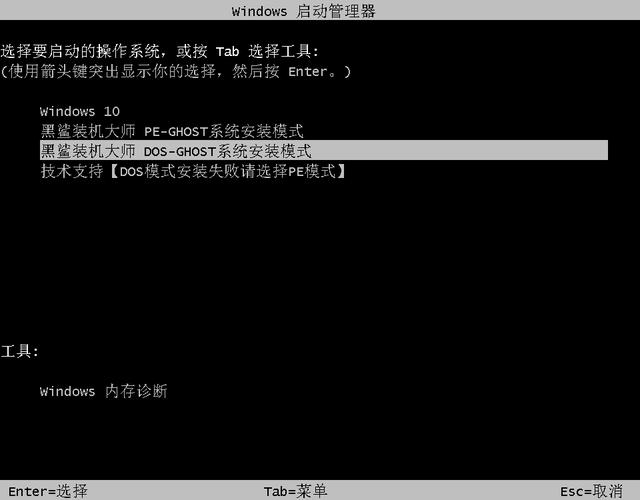
6、系统安装完成后在此重启,安装驱动,不想等软件倒计时可以直接点击安装
(如果出现卡住的情况,有可能是显卡驱动不兼容的缘故,再次安装驱动的时候,不要勾选显卡驱动安装)
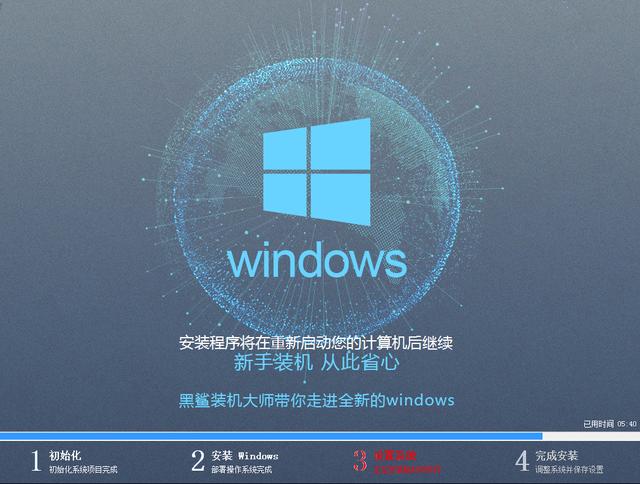
7、进入桌面后整个安装过程就完成了。

以上就是小编为大家带来的电脑自己重装win7系统教程。在没有U盘的情况下,我们可以使用黑鲨装机大师,在线一键安装win7系统,非常方便。
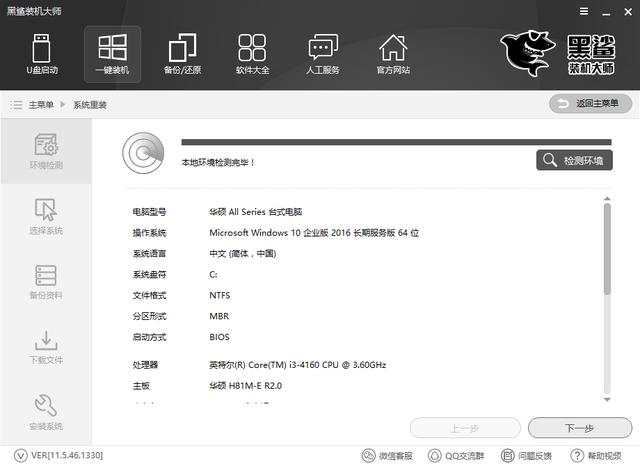

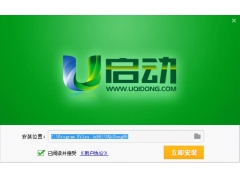


![RedHat服务器上[Errno 5] OSError: [Errno 2]的解决方法](https://img.pc-daily.com/uploads/allimg/4752/11135115c-0-lp.png)

